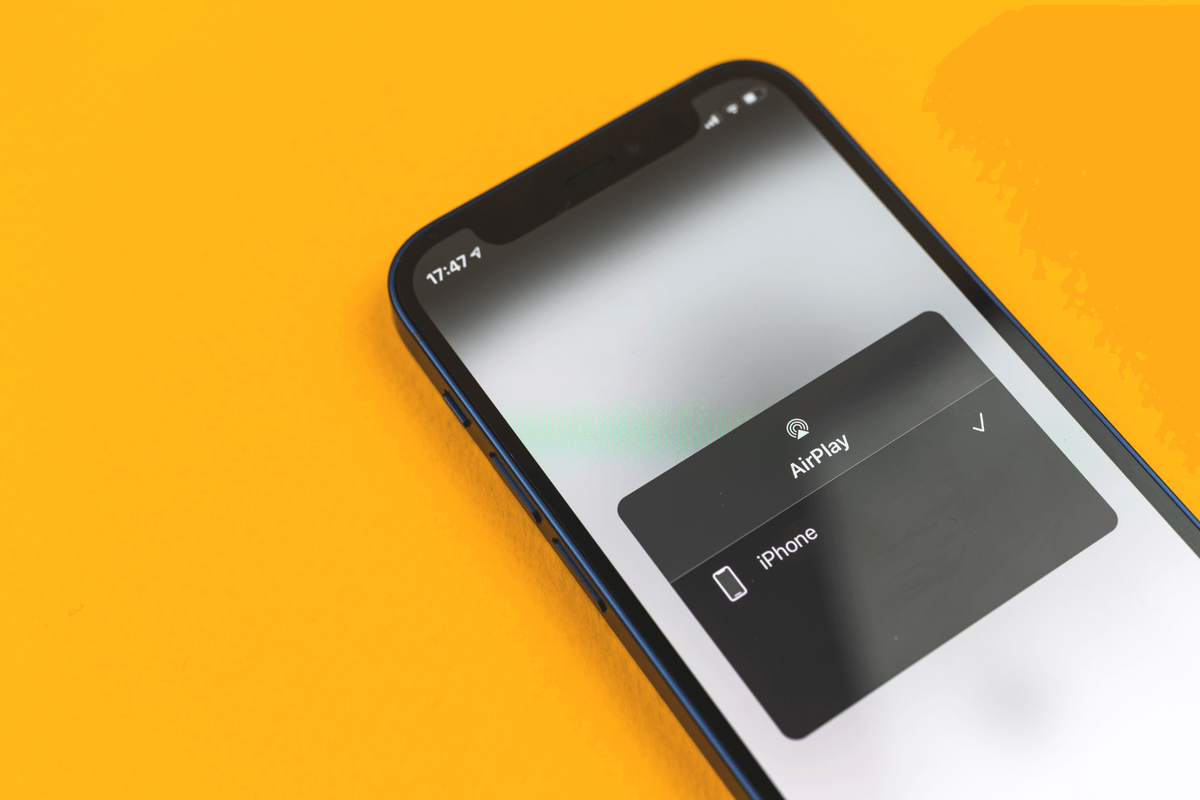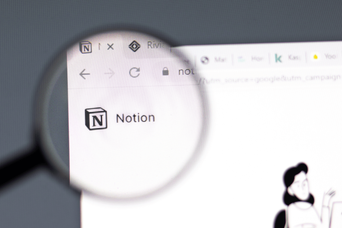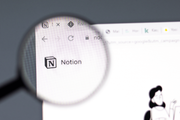AirPlayを使えば、AppleデバイスからHomePodに音楽をストリーミングしたり、iPhoneやiPad、Macから、動画コンテンツを大きな画面にミラーリングしたりすることができます。
すべてのデバイスが同じWi-Fiに接続されてさえいれば、AirPlayはAppleのエコシステムの中でとても上手く機能します。
一方、メインのPCがWindowsであったとしても、AirPlayを使ってWindowsからほかのデバイスにストリーミングすることは可能です。今回はその方法を2つご紹介します。
1. iTunesを使ってAirPlay対応デバイスにストリーミングする
AppleのiTunesアプリはWindowsでも動くため、無料でダウンロードすればPCを各種のAirPlayデバイスで使えるようになります。
iTunesにメディアを追加したら、トップバー(メディアコントロールの隣)にあるAirPlayアイコンをクリックし、ストリーミングさせたいデバイスを選択できます。
この機能を使うと、HomePodをWindows PCのスピーカーとして使用することが可能。同様に、AirPlay対応ならどのデバイスでもPCに接続することもできます。
Apple TVやAirPlay 2対応デバイスがあれば、この方法でiTunesからテレビに映画をストリーミングすることもOK。テレビのスピーカーやテレビに接続したホームシアターシステムがオーディオデバイスとして機能し、動画はApple TVやテレビ本体で再生されます。
とはいえ、実際にどうなるかはさまざまでしょう。
iTunesのAirPlayのウィンドウでHomePodが選択されていなかったり、Apple TVに動画をストリーミングしようとしても結局失敗してしまったり…。
また、iTunesを使うのは概して少し面倒です。MusicBeeやPlex、VLC Media Playerなどのほかのアプリのほうが、メディアの管理と再生にはずっと優れています。
すでにiTunesに音楽などのコレクションがある場合は別として、AirPlayのためだけにiTunesライブラリにすべてを追加する手間をかけるのは、割に合わないでしょう。
2. Windows用AirPlayのサードパーティアプリを試す
iTunesの扱いにくさが好きになれない場合は、Windows上の任意のアプリでAirPlayが使える、もっと良い方法があります。
必要なのは、サードパーティアプリ1つだけ。一度インストールすれば、どんなWindowsアプリからでもAirPlay対応デバイスにストリーミング可能になります。
初心者におすすめサードパーティアプリ「Tuneblade」
一番おすすめのWindows用AirPlayアプリは、Tuneblade。
システムトレイの近くに小さなウィンドウが開き、Wi-Fiネットワーク内のAirPlayデバイスをすべて表示してくれます。あとは、ストリーミングしたいものを選んでPCで再生するだけです。
やることによっては、Tunebladeの設定を微調整しなければならない場合もあります。
Tunebladeのレイテンシーモード
アプリのAirPlayストリーミングの設定にはレイテンシー(遅延)モードが複数あります。デフォルト(「Normal Latency(通常レイテンシー)」:2秒)で上手くいかなければ、別のモードを選ぶことができます。
音楽や映画には「Normal Latency」でOK。一方、ゲームやビデオ通話には適さないかもしれません。
「Real-time Streaming(リアルタイムストリーミング)」を選択すると、遅延を最小限に抑えることができます。
このようにレイテンシー(遅延)が発生するため、対戦型のオンラインゲームを楽しむのであればAirPlayは避けましょう。それ以外はTunebladeで万全です。
インターフェースはかなり初歩的なもので、一度設定したら存在を忘れてしまうタイプのアプリです。
*
Tunebladeの無料版では、どんなデバイスでも最長10分間ストリーミング可能です。10分ごとに再接続すれば、お金を払わずに使い続けることができます。
ただし面倒なので、料金を支払ったほうが良いと感じるはず。その場合、フルバージョンは9.99ドル(約1300円)です。
パワーユーザーにおすすめのアプリ「AirParrot」
Tunebladeはたいていの人にとって優れたAirPlayアプリになりますが、パワーユーザーにはAirParrotも良いかもしれません。
こちらのほうがインターフェースに優れ、AirPlayを使ううえでコントロールできることが多くなります。
マルチモニターのセットアップから1画面だけをミラーリングしたり、コンピュータ上の1つのアプリだけでAirPlayを使用したりするなど、ニッチな使い方にはAirParrotのほうが適しています。
1週間無料で試すことができ、ライセンス料は15ドル(2614円)です。